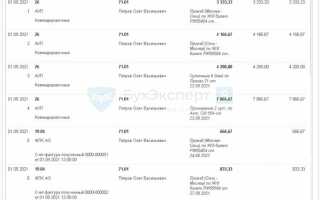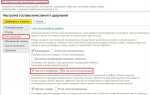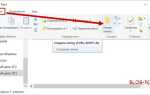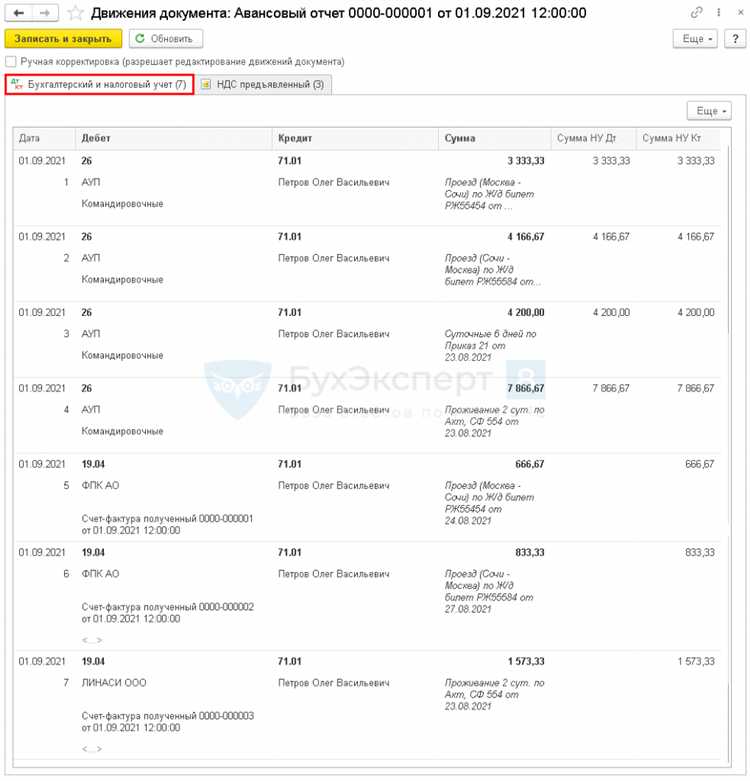
Авансовый отчет в 1С используется для отражения расходов подотчетного лица и возврата неизрасходованных сумм. Корректное оформление этого документа важно для учета денежных средств и налогообложения. Ошибки в заполнении могут привести к искажению данных в бухгалтерии и штрафам при проверках.
Перед созданием отчета необходимо убедиться, что сотрудник числится в списке подотчетных лиц, а сумма аванса выдана по кассе или через расчетный счет. В 1С:Бухгалтерия 8 (редакция 3.0) отчет формируется через раздел «Банк и касса» – «Авансовые отчеты».
Каждый шаг – от выбора сотрудника до прикрепления чеков и заполнения аналитики по счетам – требует точности. При проведении документа программа автоматически формирует проводки: например, Дт 71.01 Кт 50.01 – выдача наличных, Дт 26 Кт 71.01 – отражение подтвержденных расходов.
Если сотрудник потратил сумму сверх аванса, то разница указывается как подлежащая возмещению. В случае возврата остатка денежных средств – оформляется приходный кассовый ордер, который также регистрируется в системе. Завершает процесс проверка и закрытие счета 71.
Где в 1С найти форму для создания авансового отчета
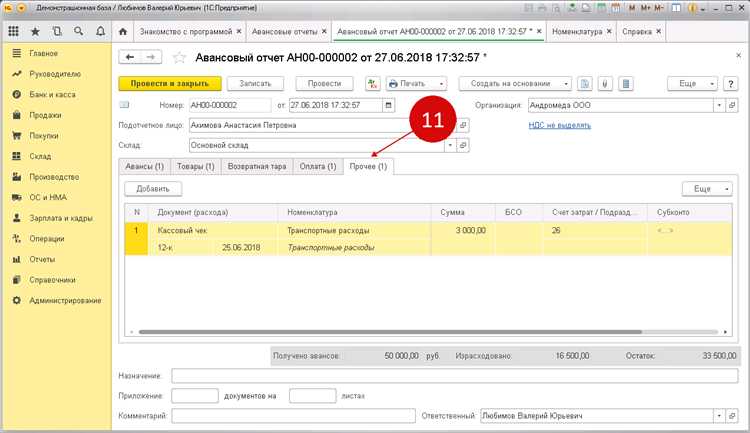
В программе 1С:Бухгалтерия форма для создания авансового отчета находится в разделе «Банк и касса». Откройте его через главное меню слева. Далее выберите пункт «Авансовые отчеты».
В открывшемся списке нажмите кнопку «Создать». Откроется форма нового авансового отчета, в которой заполняются данные по выданным и израсходованным суммам, прикладываются подтверждающие документы и указываются статьи затрат.
Если в вашей конфигурации используется интерфейс такси, можно воспользоваться поиском в верхней части окна. Введите «Авансовый отчет» и выберите соответствующий пункт из выпадающего списка. Это позволит быстро перейти к нужной форме без перехода по разделам.
В конфигурациях с ограниченным доступом к разделам убедитесь, что у пользователя есть права на просмотр и редактирование документов «Авансовый отчет». Без этого пункт может быть недоступен в меню.
Как правильно заполнить реквизиты сотрудника и организацию
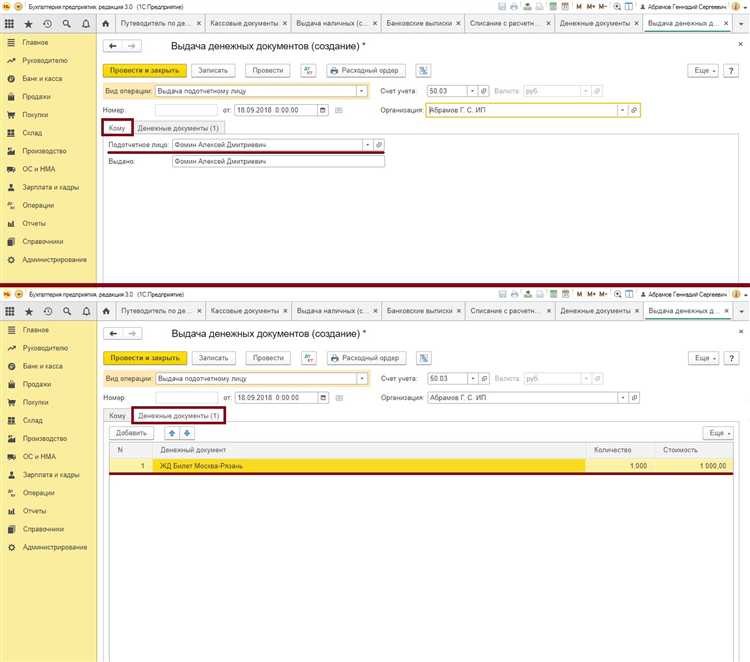
В разделе «Авансовые отчёты» нажмите «Создать» и выберите нужную организацию. Если она не выбрана по умолчанию, проверьте наличие карточки в справочнике «Организации». Убедитесь, что заполнены ИНН, КПП, полное и краткое наименование, юридический адрес, ОГРН и система налогообложения. При отсутствии данных редактирование доступно через ссылку «Организация» прямо в документе.
В поле «Сотрудник» выберите подотчётное лицо. Если сотрудника нет в списке, перейдите в справочник «Сотрудники» и создайте новую запись. Обязательные поля: ФИО, дата приёма, подразделение, должность. Убедитесь, что сотрудник привязан к нужной организации, иначе он не отобразится в списке при заполнении отчета. Для этого в карточке сотрудника проверьте вкладку «Прием на работу».
Если сотрудник работает по совместительству, используйте корректную форму занятости. В документе авансового отчёта отразится только основной договор. При необходимости проверьте настройки договора в карточке сотрудника во вкладке «Трудовой договор».
После выбора организации и сотрудника система автоматически подставит реквизиты в печатные формы. Если они отсутствуют, проверьте, что в настройках пользователя включено отображение всех необходимых данных и нет ограничений доступа к справочникам.
Как указать аванс и привязать его к отчету
Откройте раздел «Банк и касса» и выберите пункт «Платежные поручения (исходящие)» или «Расходные кассовые ордера» – в зависимости от способа выдачи аванса. Найдите документ, по которому сотруднику был выдан аванс, и убедитесь, что в поле «Статья ДДС» указано «Выдача под отчет».
Перейдите в раздел «Отчеты по авансам» и нажмите «Создать». В открывшейся форме заполните дату, организацию и сотрудника. В поле «Авансы» нажмите «Подобрать». Откроется список всех неиспользованных авансов этого сотрудника.
Выберите нужный документ выдачи и нажмите «Перенести в отчет». После этого строка аванса появится в нижней части формы. Если сумма аванса превышает сумму подтвержденных расходов, 1С автоматически рассчитает остаток. Если расходы превысили аванс – отразится перерасход.
Убедитесь, что дата отчета позже даты выдачи аванса. Иначе система не позволит сохранить документ. После привязки аванса укажите расходы и прикрепите сканы подтверждающих документов. Сохраните отчет и при необходимости отправьте на согласование.
Как добавить чеки, квитанции и другие подтверждающие документы
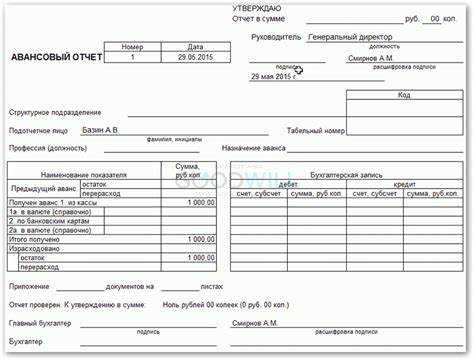
В разделе «Авансовые отчёты» откройте нужный документ или создайте новый. После выбора сотрудника и указания аванса перейдите к вкладке «Подотчётные документы».
- Нажмите кнопку «Добавить» – откроется форма нового документа.
- В поле «Вид документа» выберите тип: «Чек ККТ», «Квитанция», «Счёт-фактура» или иной доступный вариант. Это определяет доступные поля и структуру заполнения.
- Укажите дату документа и номер. Эти данные должны полностью соответствовать оригиналу.
- Заполните организацию или поставщика. Если контрагент не внесён в справочник, добавьте его вручную через кнопку «Создать».
- В поле «Сумма» укажите точное значение расхода с документа, включая НДС, если он есть. Проверьте, чтобы не было расхождений с распечаткой.
- Нажмите «Добавить товары/услуги» и внесите каждую позицию с количеством, ценой и ставкой НДС. Если на чеке позиции не расшифрованы, указывайте одной строкой.
После заполнения всех данных:
- Нажмите «Присоединить файл», выберите скан или фото документа. Поддерживаются форматы PDF, JPEG, PNG.
- Проверьте, чтобы изображение было читаемым, без обрезанных полей и бликов.
- Для нескольких документов повторите процесс, не объединяя данные в одну строку.
Сохраняйте каждый добавленный документ отдельно. После ввода всех подтверждений вернитесь к основному окну авансового отчёта и нажмите «Провести». Система свяжет затраты с выданным авансом и отразит их в бухгалтерии.
Как отразить возврат неиспользованных денежных средств
Откройте раздел «Банк и касса» и выберите пункт «Кассовые документы» или «Платёжные документы» – в зависимости от способа возврата. Если сотрудник возвращает деньги наличными, создаётся приходный кассовый ордер. При безналичном возврате – поступление на расчётный счёт.
Для наличного возврата нажмите «Создать» → «Приходный кассовый ордер». В поле «Вид операции» выберите «Возврат подотчётных сумм». Укажите сотрудника, сумму возврата и выберите счёт учёта – 50.01. В графе «Основание» можно сослаться на авансовый отчёт или командировочное удостоверение.
При безналичном возврате зайдите в «Банк» → «Поступления». Создайте документ с видом «Поступление от подотчётного лица». Введите дату, сумму, сотрудника и счёт 55.03 или 51 в зависимости от схемы движения средств. В назначении платежа укажите: «Возврат неиспользованных подотчётных средств по авансовому отчёту №… от …».
После проведения документа 1С автоматически сформирует проводки по возврату. Проверьте, что сумма возврата не превышает остаток по подотчёту. Если остаток больше, разницу нужно вернуть позже.
Откройте авансовый отчёт сотрудника и убедитесь, что в разделе «Возврат» отражена сумма, указанная в приходном ордере или банковском документе. После этого отчёт можно провести. При необходимости добавьте комментарий о возврате в поле «Примечание».
Как провести и распечатать авансовый отчет в 1С
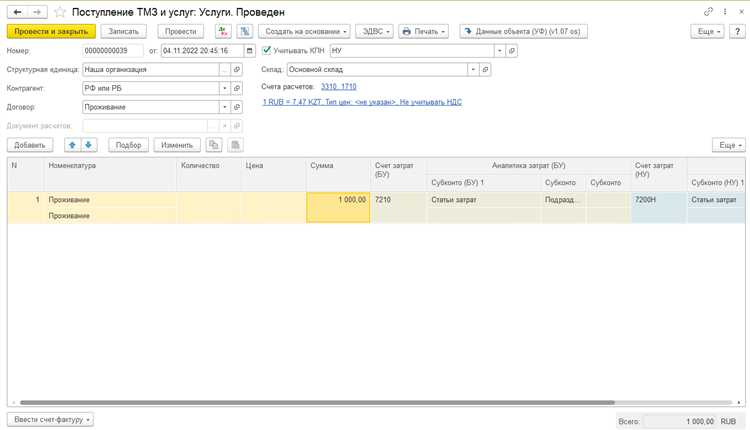
Для проведения авансового отчета в 1С откройте раздел «Документы» и выберите «Авансовый отчет». Найдите нужный отчет в списке и откройте его для редактирования. Проверьте заполнение всех обязательных полей: дата, сотрудник, сумма и подотчетные расходы. Если данные корректны, нажмите кнопку «Провести» или «Провести и закрыть». После успешного проведения статус документа изменится на «Проведен».
Чтобы распечатать авансовый отчет, нажмите кнопку «Печать» в верхней части формы документа. В появившемся меню выберите нужный вариант бланка: «Авансовый отчет» или «Отчет о расходах». При необходимости настройте параметры печати, включая период и состав вложенных документов. Для печати на принтере подтвердите действие, либо сохраните отчет в формате PDF для электронной передачи.
Если требуется дополнительное подтверждение расходов, воспользуйтесь функцией вложения файлов к авансовому отчету, добавив чеки или другие документы. После печати и получения подписи ответственного лица, отчет можно считать завершенным и сдать в бухгалтерию для обработки.
Вопрос-ответ:
Как создать новый авансовый отчет в 1С шаг за шагом?
Для создания авансового отчета в 1С необходимо открыть раздел «Документы», выбрать пункт «Авансовые отчеты», затем нажать кнопку «Создать». В открывшейся форме нужно указать сотрудника, дату отчета и период, за который подается отчет. После этого вводятся данные по расходам, прикладываются подтверждающие документы и сохраняется отчет. В конце проводится проверка корректности введённой информации и подтверждение записи.
Какие документы нужно прикрепить к авансовому отчету в 1С, чтобы он был принят?
К авансовому отчету в 1С следует приложить чеки, счета, квитанции и другие первичные документы, подтверждающие расходы. Это могут быть кассовые чеки за покупку товаров, билеты на транспорт или гостиничные счета. Все документы должны соответствовать суммам, внесённым в отчет. Без подтверждающих документов авансовый отчет не будет принят к учёту.
Как правильно внести расходы в авансовый отчет, если есть несколько категорий затрат?
В 1С для каждого расхода в авансовом отчете нужно выбрать соответствующую статью затрат из справочника. Например, командировочные расходы, представительские или хозяйственные нужды. Для каждой категории создаётся отдельная строка с указанием суммы и комментариев. Такой подход помогает правильно классифицировать расходы и упростить бухгалтерскую обработку.
Что делать, если расходы по авансовому отчету превышают выданную сумму аванса?
Если расходы превысили сумму аванса, то разницу нужно возместить в кассу организации. В 1С это отражается отдельным документом – приходным ордером на возврат средств. Также нужно добавить соответствующую запись в авансовый отчет, чтобы бухгалтерия могла учесть факт превышения и оформить корректировки.
Как проверить и провести авансовый отчет в 1С после внесения данных?
После заполнения всех необходимых полей и прикрепления документов в 1С следует нажать кнопку «Проверить» для выявления ошибок или пропусков. Если ошибок нет, отчет можно провести кнопкой «Провести». Проведение документа означает, что данные сохранены в базе и доступны для бухгалтерской обработки и отчетности. После проведения отчет нельзя изменить без создания корректирующего документа.
Какие шаги нужно выполнить для правильного заполнения авансового отчёта в 1С?
Для составления авансового отчёта в 1С сначала необходимо открыть соответствующий раздел программы — обычно это «Документы» или «Авансовые отчёты». Затем нужно создать новый документ, указать сотрудника, который расходовал деньги, и дату отчёта. После этого вносятся все расходы, подтверждённые первичными документами — чеками, квитанциями и т.п. Важно корректно указать статьи затрат и суммы по каждой из них. В конце следует проверить правильность заполнения, приложить сканы или фото подтверждающих документов и провести документ. Если всё сделано верно, отчёт будет учтен для последующего бухгалтерского учёта и сдачи отчётности. Некоторые конфигурации 1С позволяют автоматически выгружать данные из кассовых аппаратов или банков, что упрощает работу с отчётами.